亲爱的读者们,你是否曾在忙碌的工作中,突然需要与远在千里之外的同事或客户进行一场视频会议?别担心,今天我要给你带来一份超详细的Skype视频会议使用指南,让你轻松驾驭这场虚拟的“面对面”交流!
一、准备工作:确保一切就绪
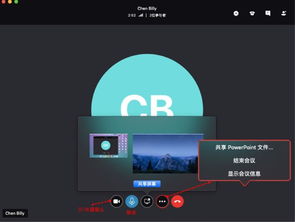
在开始使用Skype进行视频会议之前,你需要做好以下准备工作:
1. 检查设备:确保你的电脑或手机摄像头、麦克风和扬声器都正常工作。如果使用的是笔记本电脑,记得检查是否有内置摄像头和麦克风。
2. 更新Skype:确保你的Skype软件是最新的版本,以获得最佳的视频会议体验。
3. 网络环境:确保你的网络连接稳定,避免在会议过程中出现卡顿或中断。
4. 测试设备:在正式会议前,先进行一次设备测试,确保一切正常。
二、邀请与会者

1. 发送邀请:在Skype中,你可以通过搜索联系人的邮箱地址或Skype ID来邀请他们加入会议。
2. 设置会议时间:在发送邀请时,你可以设置会议的具体时间,并选择是否需要提醒与会者。
3. 共享会议为了方便与会者加入会议,你可以将会议链接发送给他们,他们只需点击链接即可加入。
三、会议进行时

1. 加入会议:在会议开始前,确保你已经准备好,然后点击邀请中的链接或输入会议ID加入会议。
2. 调整摄像头和麦克风:进入会议后,你可以调整摄像头角度和麦克风音量,确保画面和声音清晰。
3. 共享屏幕:如果你需要展示某个文件或演示文稿,可以点击屏幕共享按钮,选择要共享的窗口或应用程序。
4. 使用聊天功能:Skype视频会议还支持聊天功能,你可以通过聊天窗口发送文字信息,方便与会者之间进行沟通。
四、会议管理
1. 控制会议:作为会议主持人,你可以通过Skype的会议管理功能控制会议,如静音、解除静音、允许与会者发言等。
2. 切换摄像头和麦克风:在会议过程中,你可以随时切换摄像头和麦克风,以适应不同的场景。
3. 记录会议:如果你需要记录会议内容,可以开启Skype的录音功能,将会议内容保存下来。
五、会议结束后
1. 感谢与会者:会议结束后,不要忘记感谢与会者的参与。
2. 整理会议记录:将会议记录整理成文档,方便后续查阅。
3. 关闭Skype:确保所有与会者都已经离开会议,然后关闭Skype软件。
通过以上这些步骤,相信你已经掌握了Skype视频会议的使用方法。现在,你可以轻松地与远在千里之外的同事或客户进行面对面的交流,提高工作效率,拓展人脉。祝你在Skype视频会议中取得成功!
